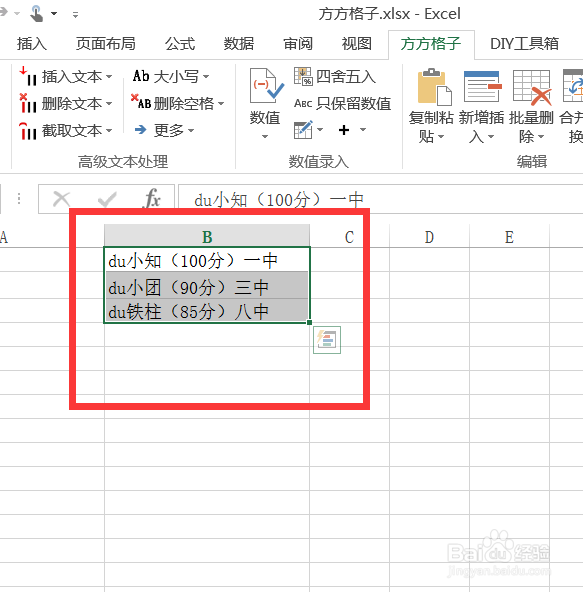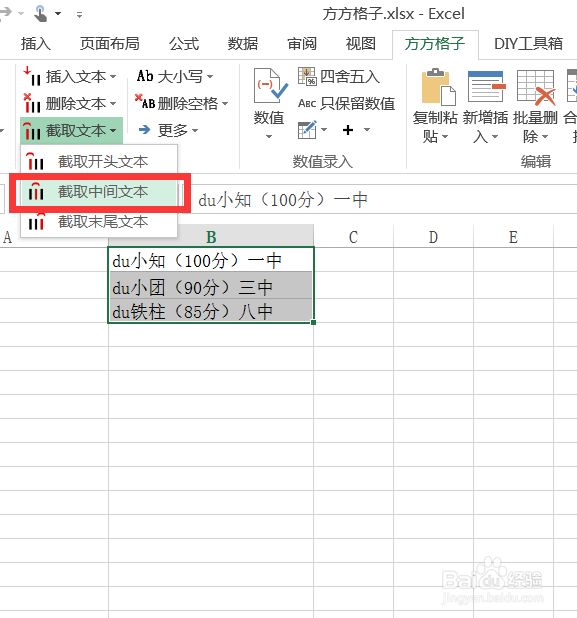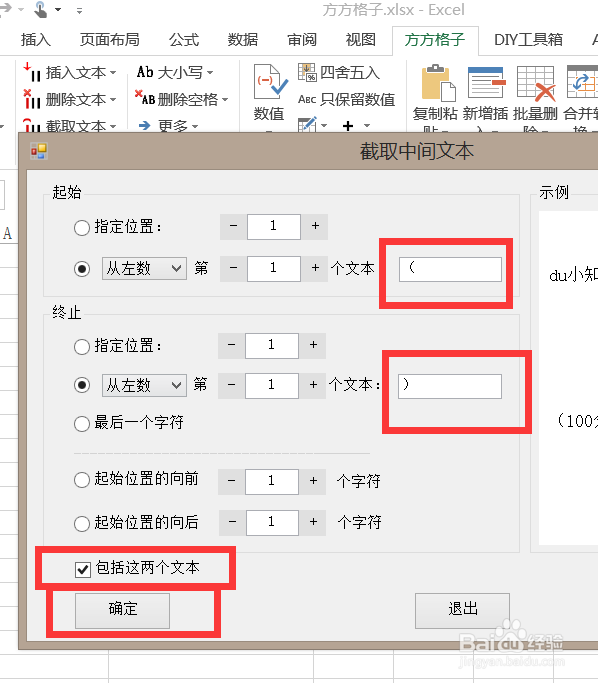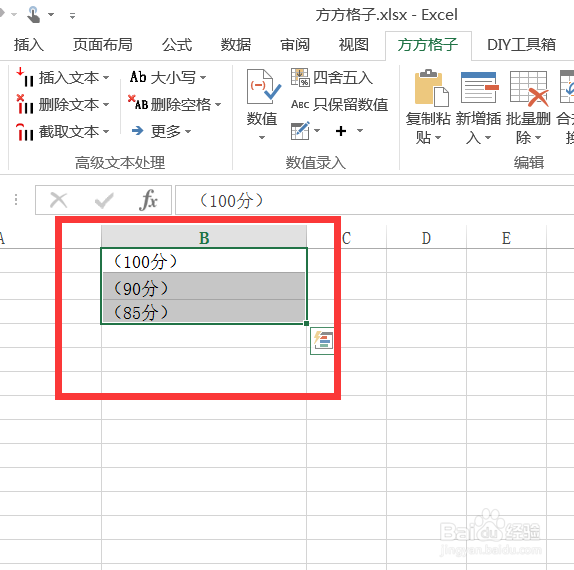Excel批量截取单元格中间部分
1、1.在电脑先安装好excel软件,并双击excel图标打开,单元格里面填入对应的内容:名字、分数和学校三个信息。下图所示。
2、2.按住鼠标左键不放手,选中刚填好的这几个单元格,使这些单元格变灰即可,如下图所示。
3、3.松开鼠标左键,点下工具栏的【方方格子】工具,然后选该工具下的【截取文本】按钮,如下图。
4、4.点击按钮【截取文本】右方的三角形下拉菜单,并选中第二个选项【截取中间文本】,如下图所示。
5、5.这时候会艚硒渤恨弹出新对话框【截取中间文本】,在【起始】和【终止】这两选择框中输入对应要截取的字符【(】和【)】,勾选【包括这两个文本】,点击【确定】,再点一下【退出】即可,如下图所示。
6、6.点完了【退出】按钮后,即可看出最终的效果,就是所选中单元格的字符被批量截取了括弧内的分数这些内容,如下图所示。
声明:本网站引用、摘录或转载内容仅供网站访问者交流或参考,不代表本站立场,如存在版权或非法内容,请联系站长删除,联系邮箱:site.kefu@qq.com。
阅读量:65
阅读量:66
阅读量:55
阅读量:30
阅读量:59